サブページを作成すると、プロフィールページに画像付きのリンクを設定できるようになります。サブページは4個まで作成できます。
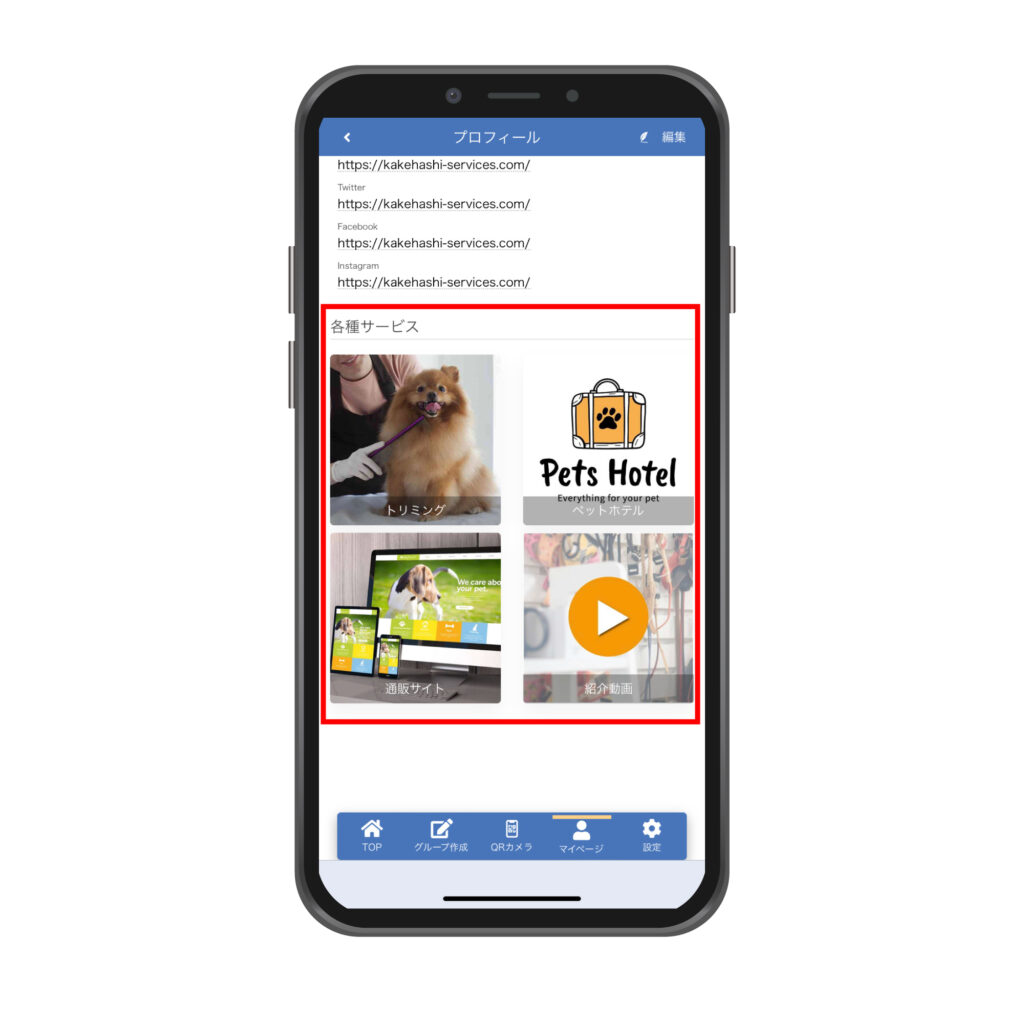
手順
サブページタイトルの編集
① マイページ画面から[サブページ一覧]をタップします。
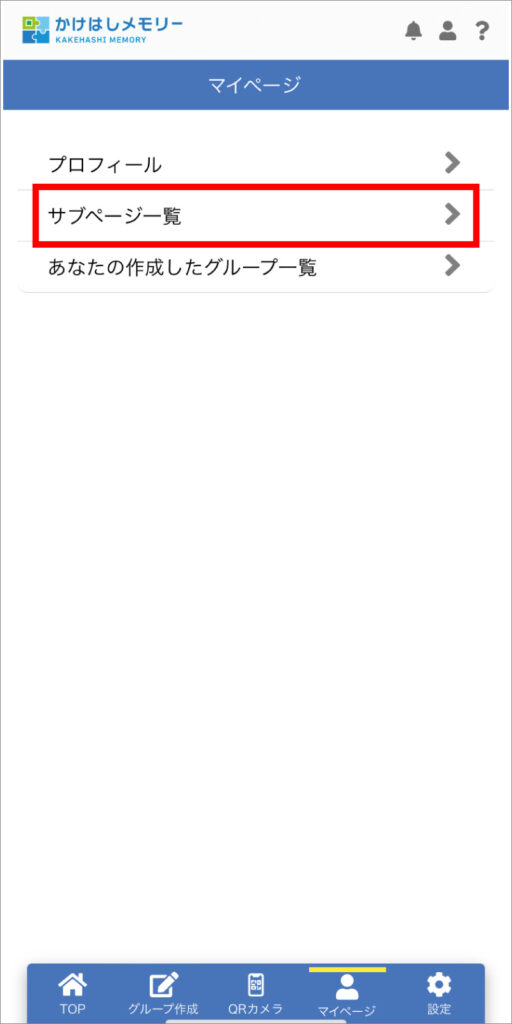
② プロフィールページに表示される[タイトル]を設定します。
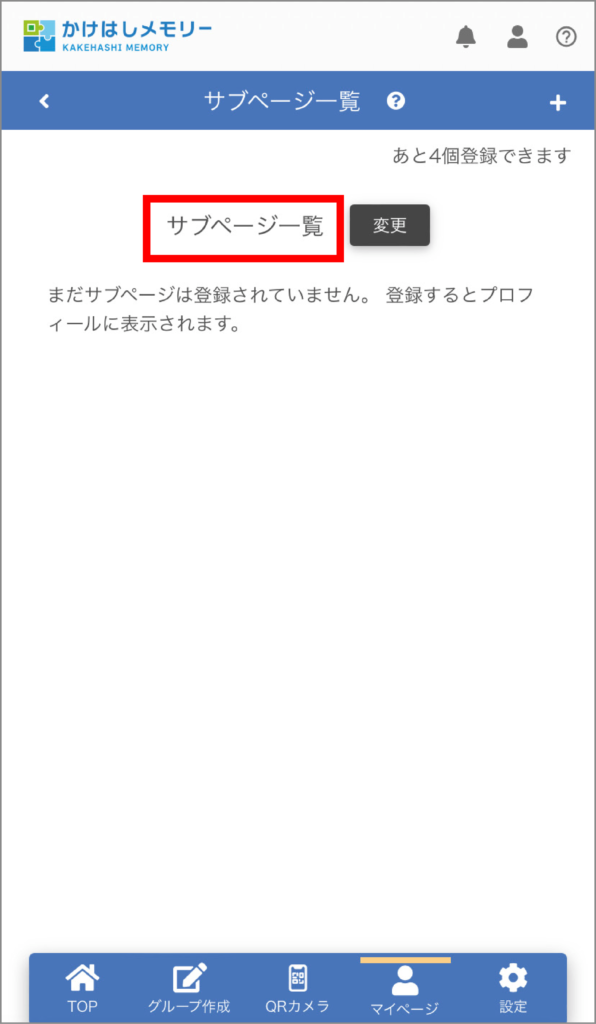
[変更]をタップします。
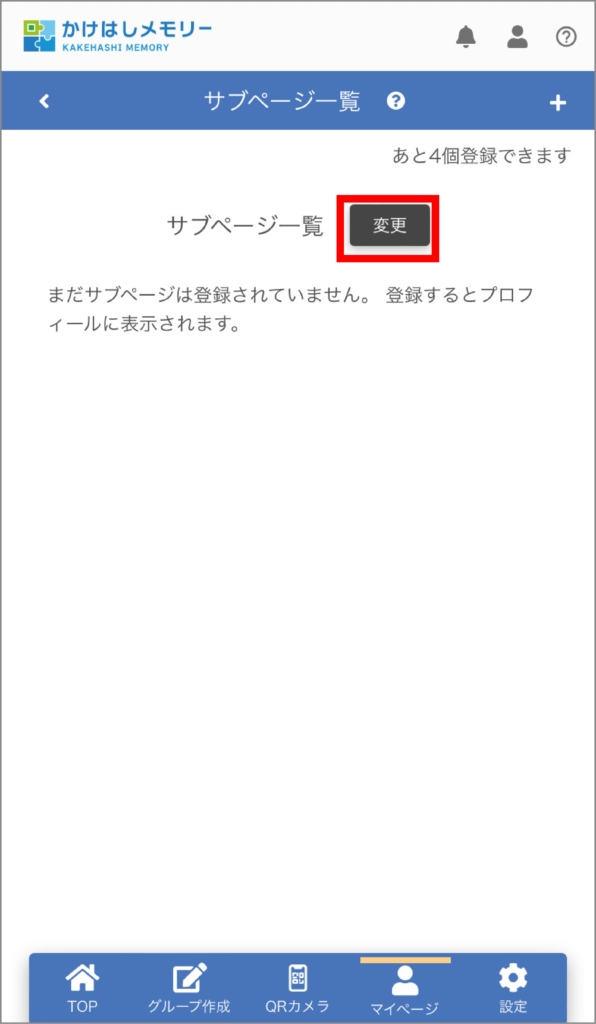
※ここで設定した[タイトル]は、プロフィールでこのように表示されます。
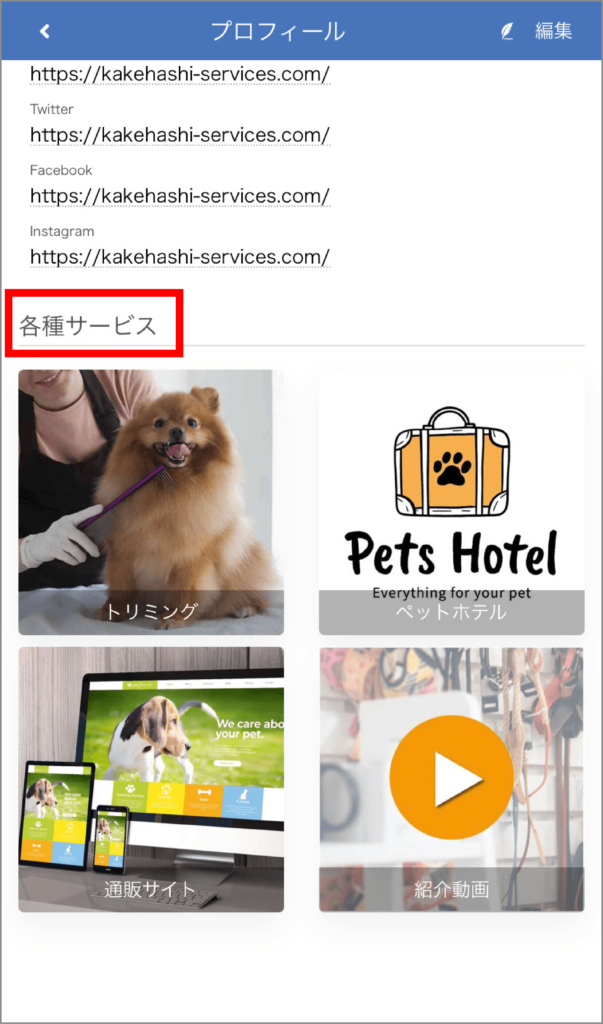
③ 最初は[サブページ一覧]と入力されているので、ここで[タイトル]を編集します。
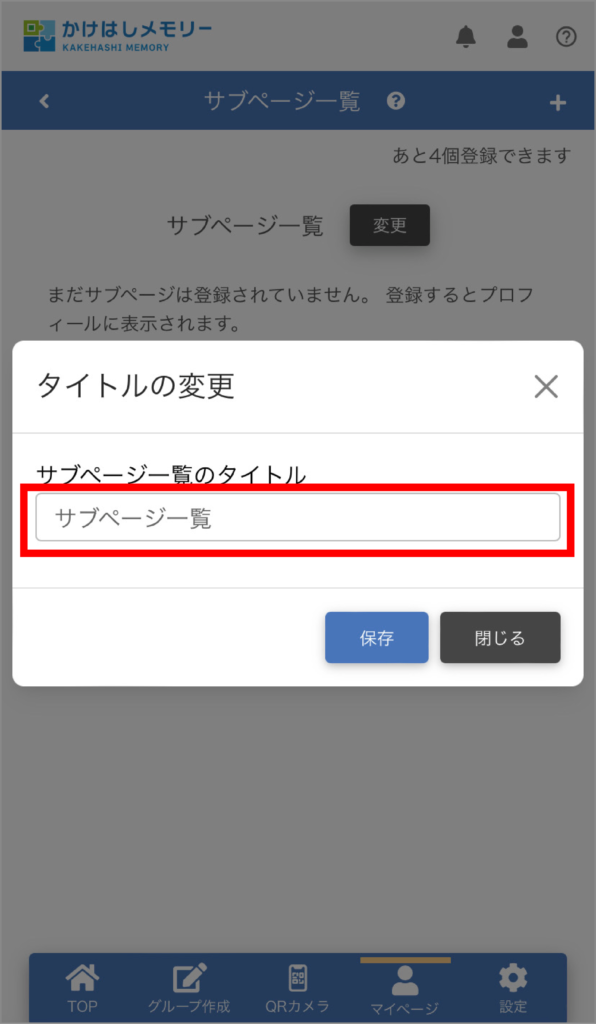

④ 編集が終わったら、[保存]をタップします。
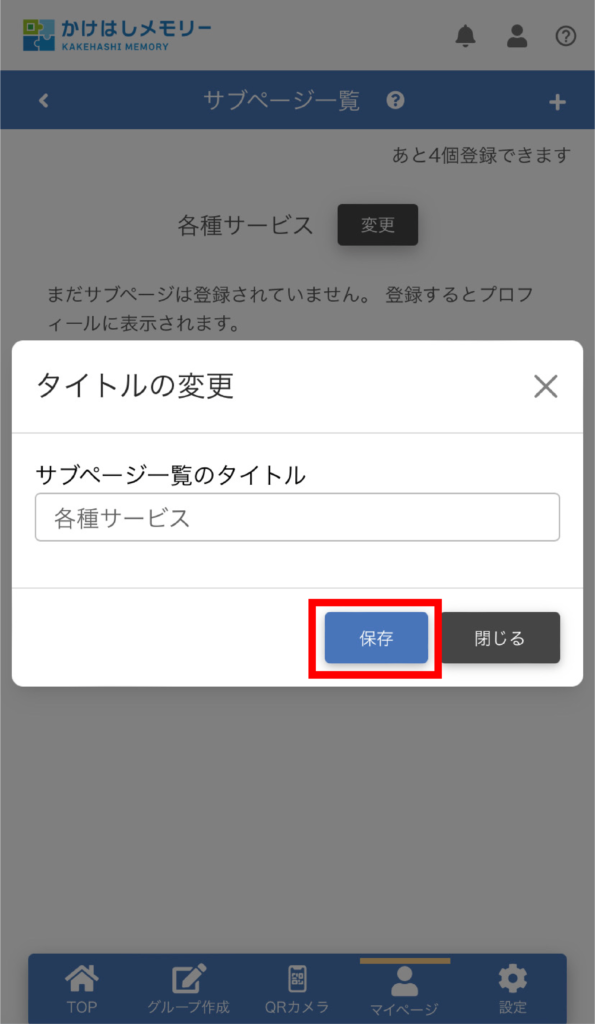
⑤ サブページのタイトルが変更されました。
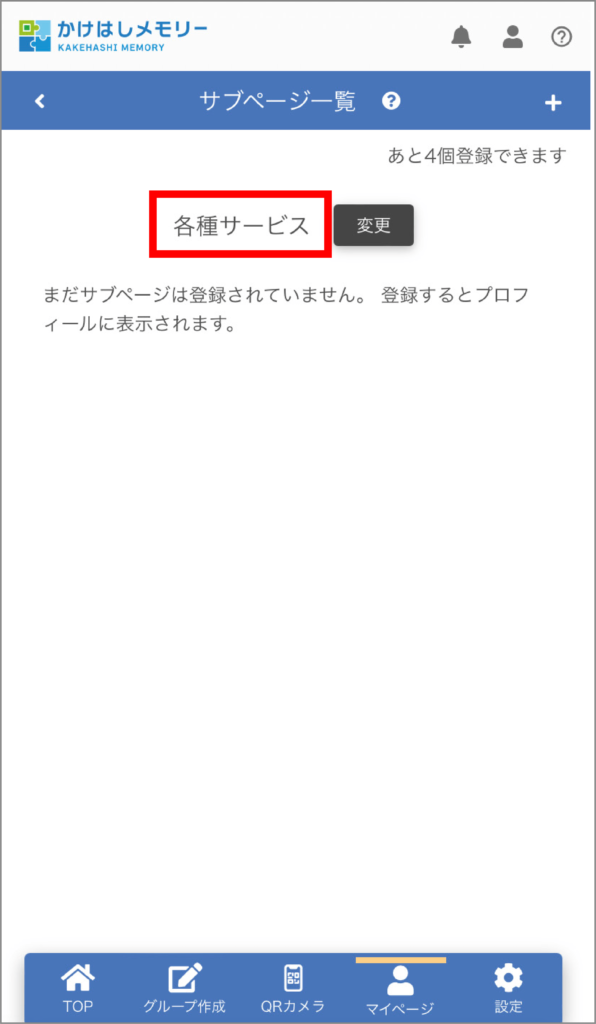
サブページの登録
サブページ一覧画面で、赤枠の[+]アイコンをタップします。
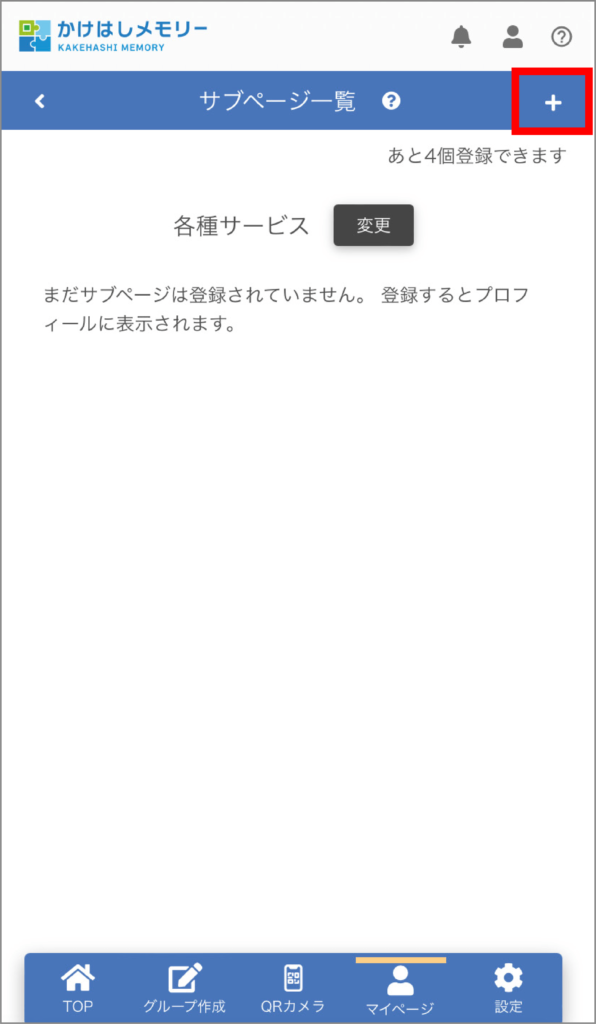
作成するページタイプを選択します。ページタイプは、サブメモリー作成後でも簡単に変更できます。
▶ 作成するページタイプ
・外部URLタイプ ・・・ 既にあるWebコンテンツ(ページ・動画・SNSなど)へリンクします
・オリジナルページタイプ ・・・ リンクさせるページが無い場合などに、システム内で簡易的なページをして表示します。リンクがある場合は、リンクを掲示することもできます。
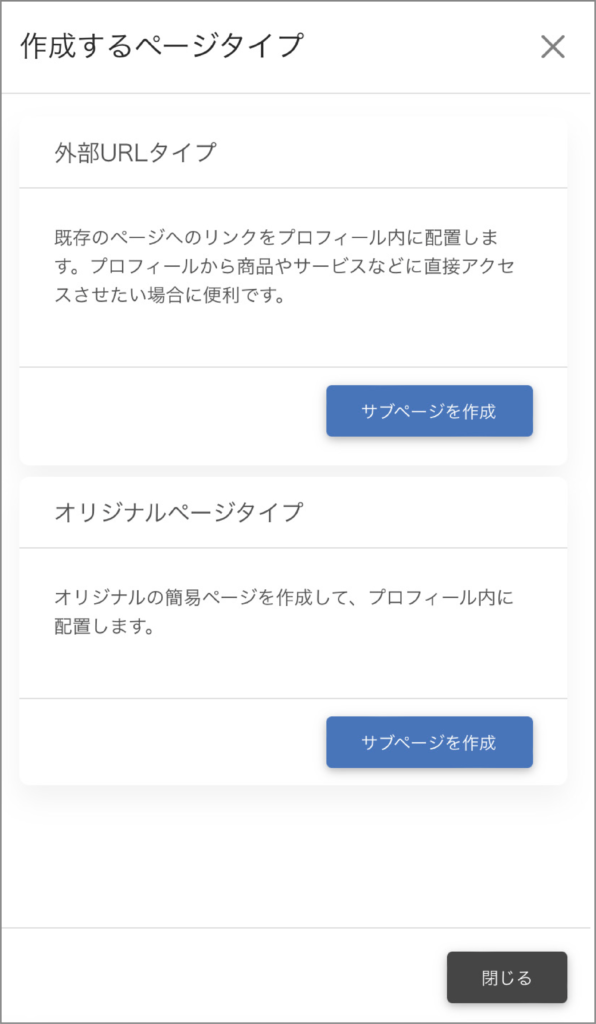
※[オリジナルページタイプ]の表示イメージ
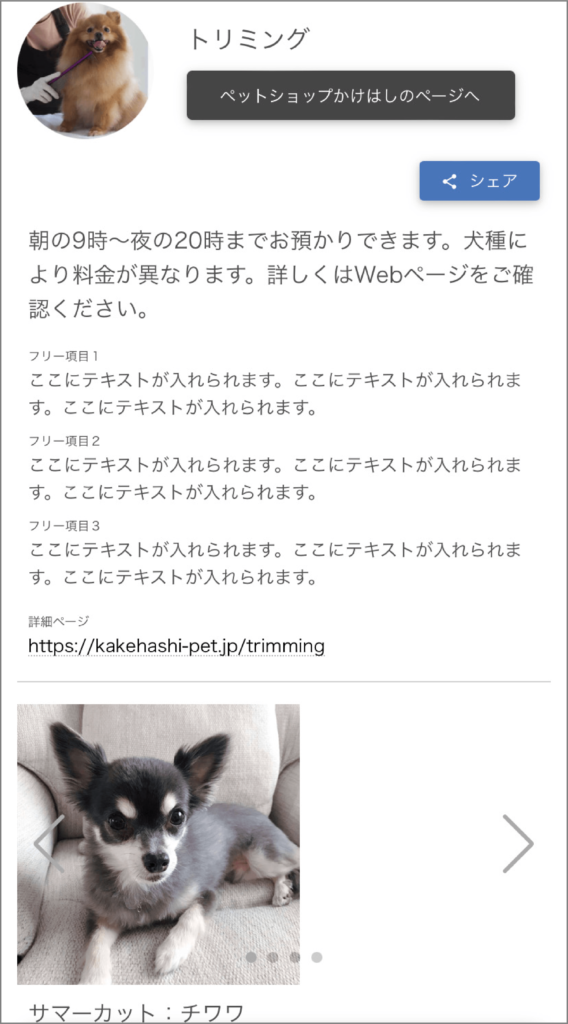
1. 外部URLタイプの作成
① 赤枠の[サブページを作成]をタップします。
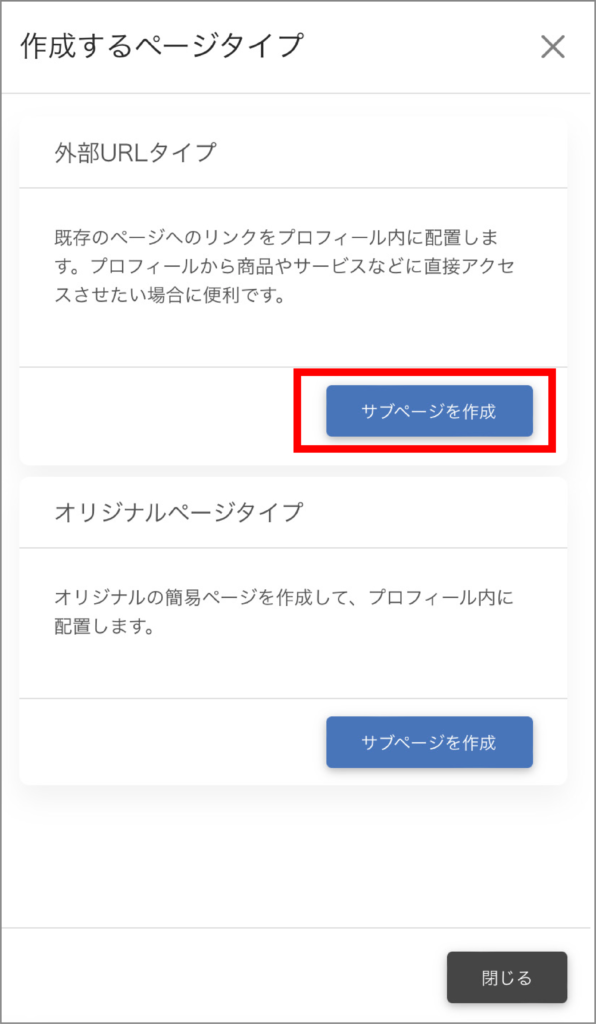
② サブページの作成画面が開きます。
・タイトル/アイコン画像/概要をそれぞれ設定します。
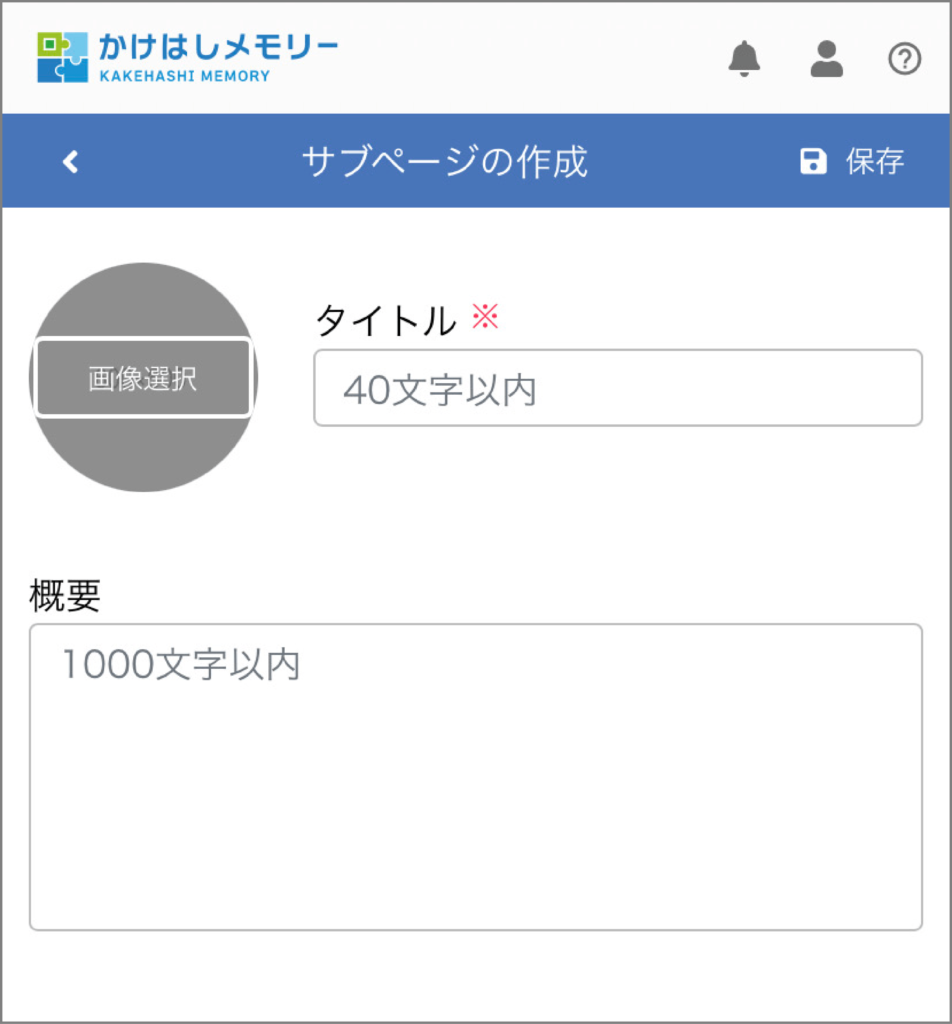
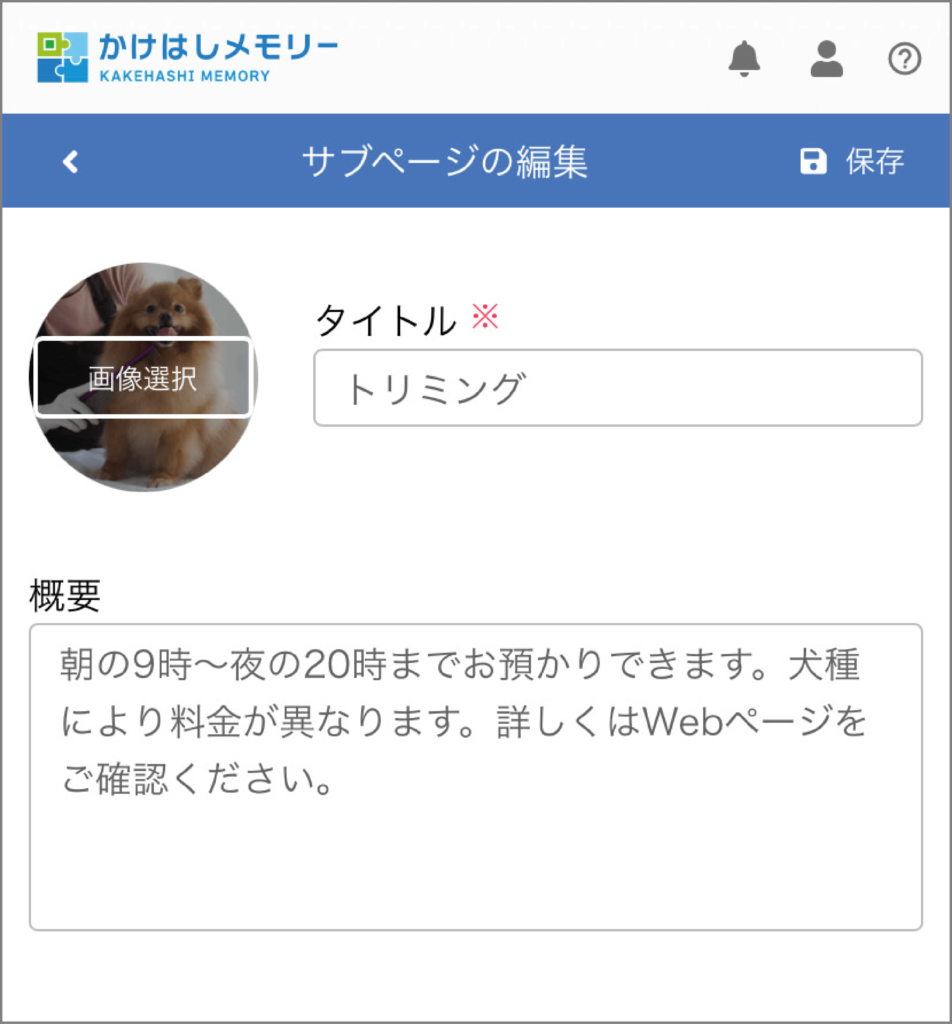
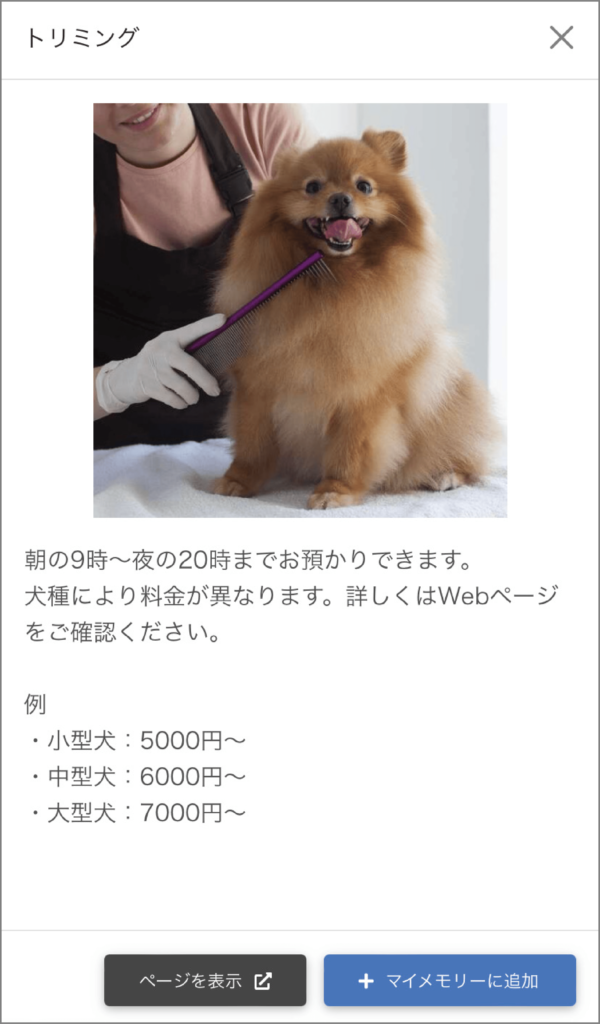
③ [外部URL]に、表示させたいURLをペーストします。
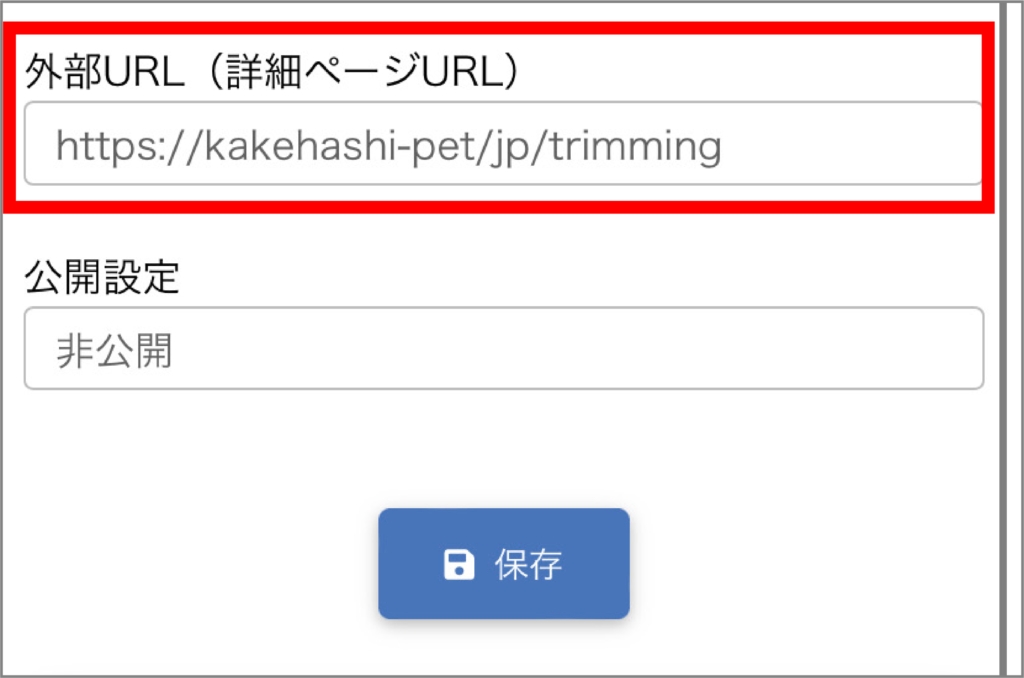
④ [公開設定]の[非表示]または[表示]を選択します。[表示]とした場合のみ、プロフィールページに表示されます。
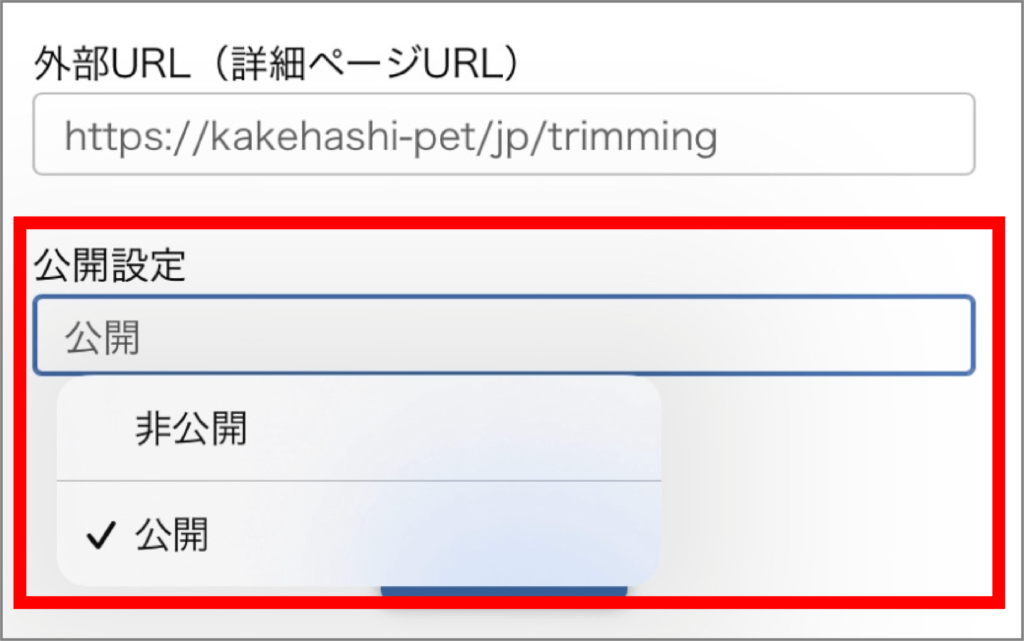
⑤ すべて設定しおわったら、[保存]をタップします。
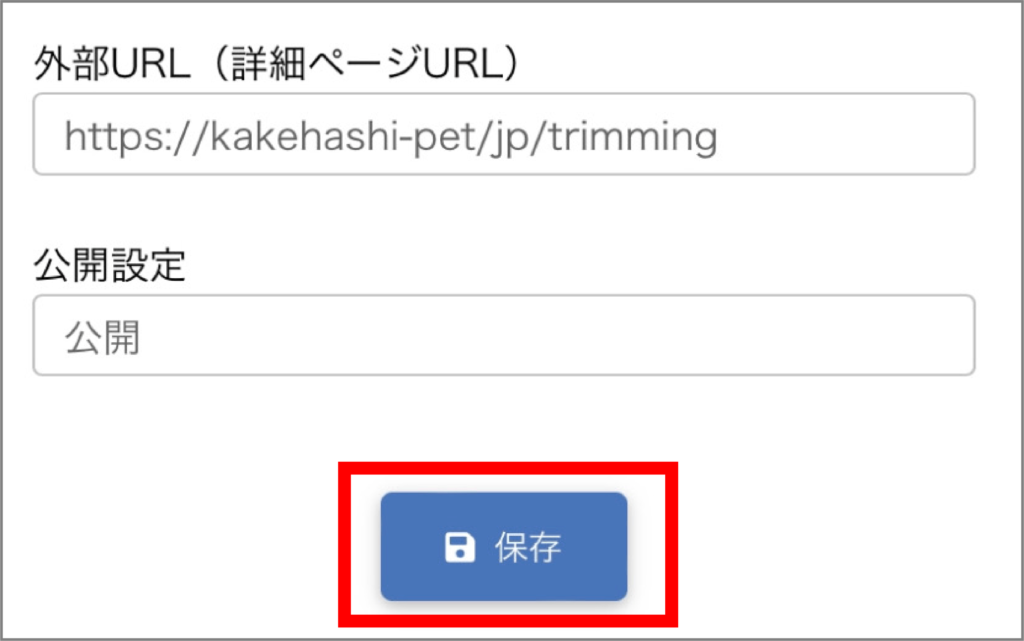
⑥ サブページが登録できました。サブページは4つまで登録できます。
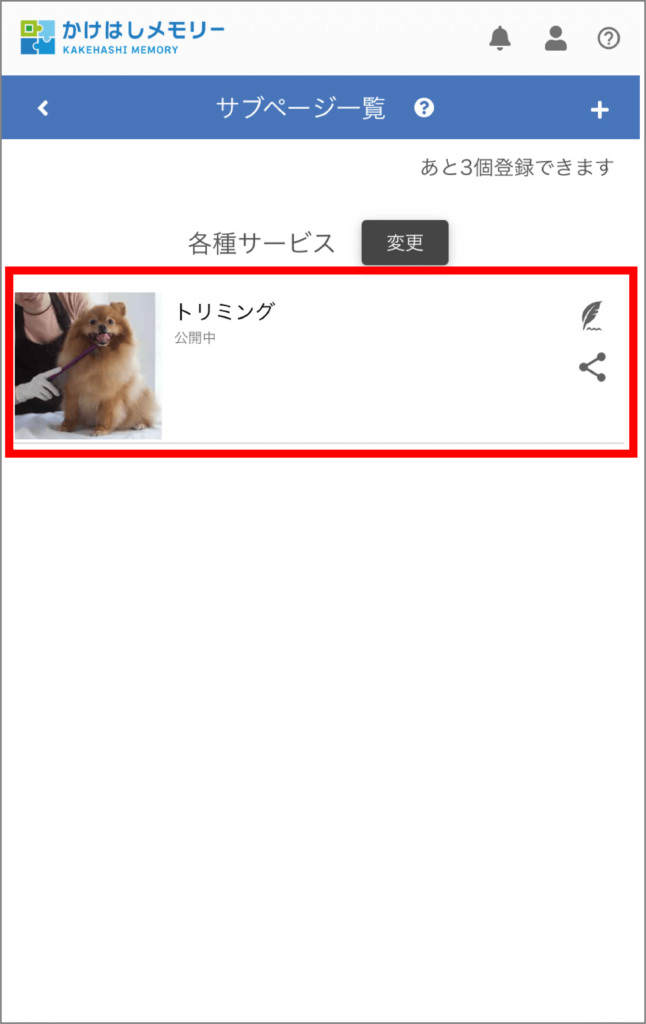
プロフィールページに表示されました。
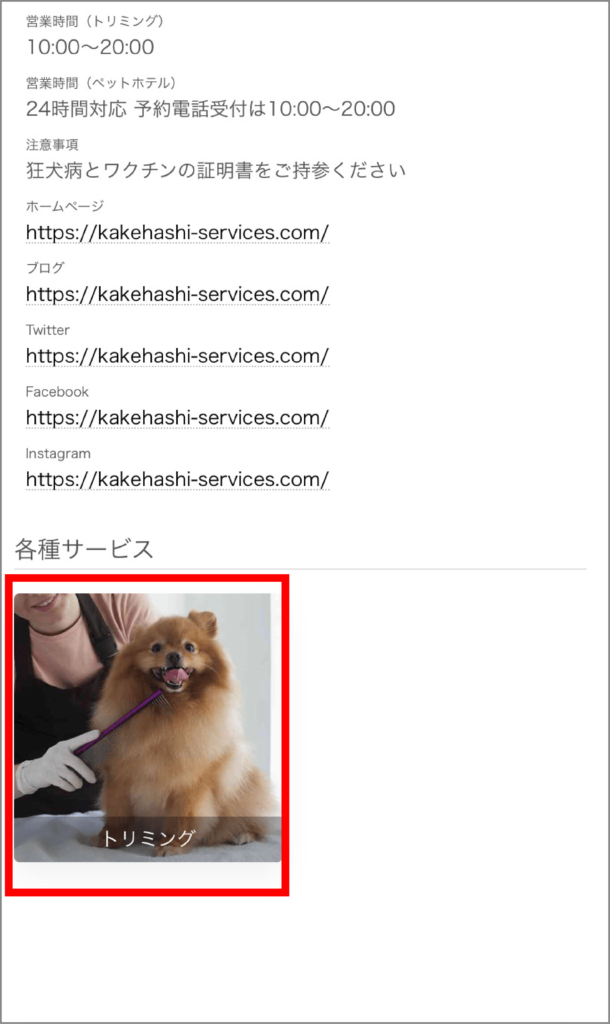
2. オリジナルページタイプの作成
① 赤枠の[サブページを作成]をタップします。
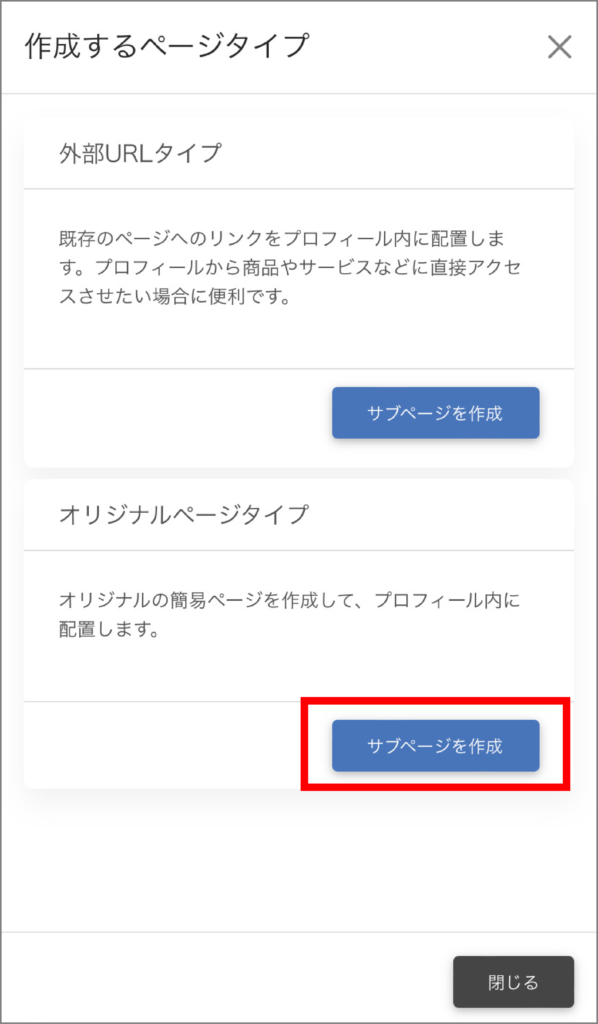
② サブページの作成画面が開きます。
・タイトル/アイコン画像/概要をそれぞれ設定します。
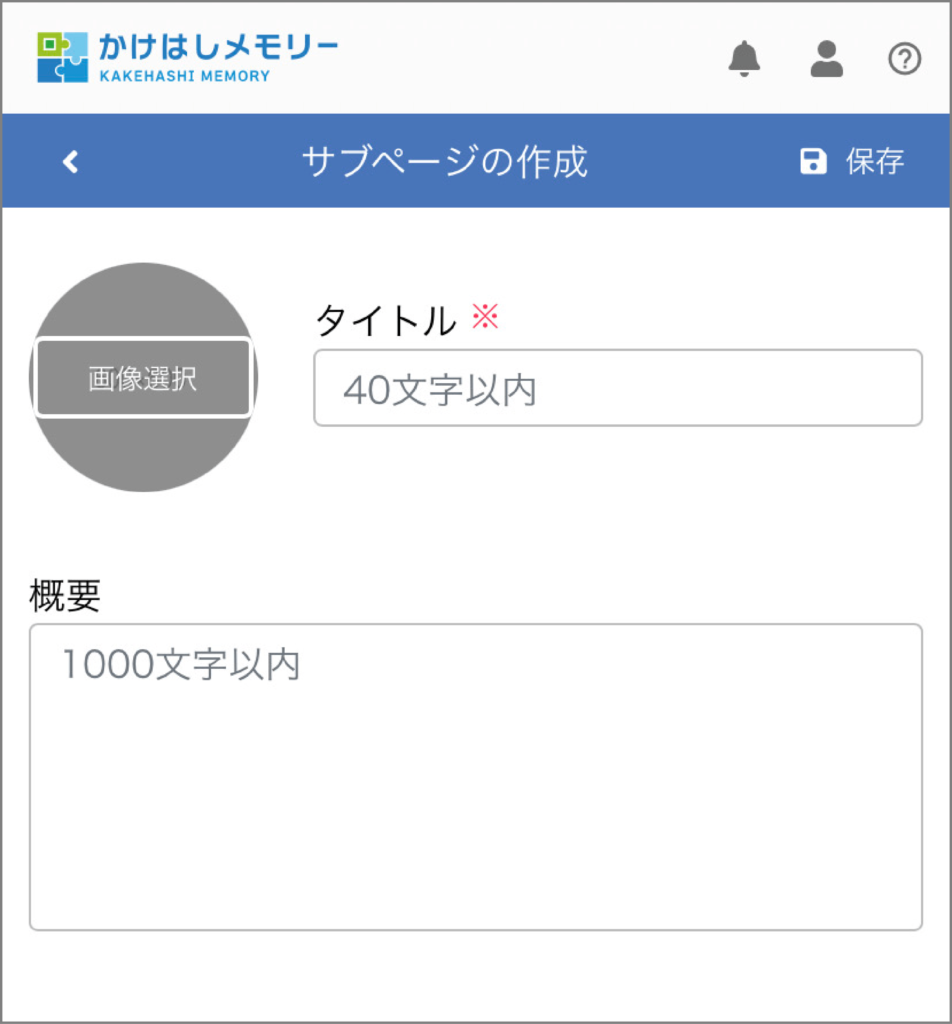
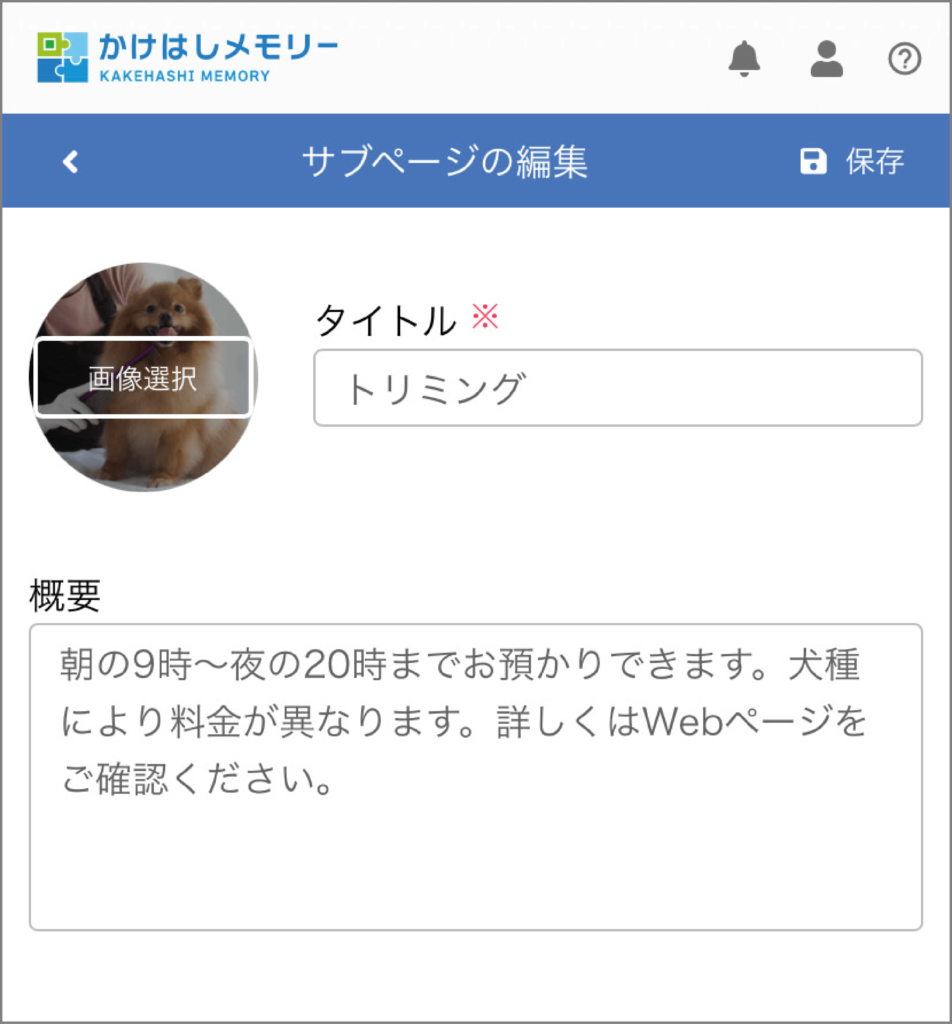
③ オリジナルページタイプでも、[外部URL]を入力すると、作成した簡易ページにURLを表示さることができます。URLが無い場合は、入力しません。
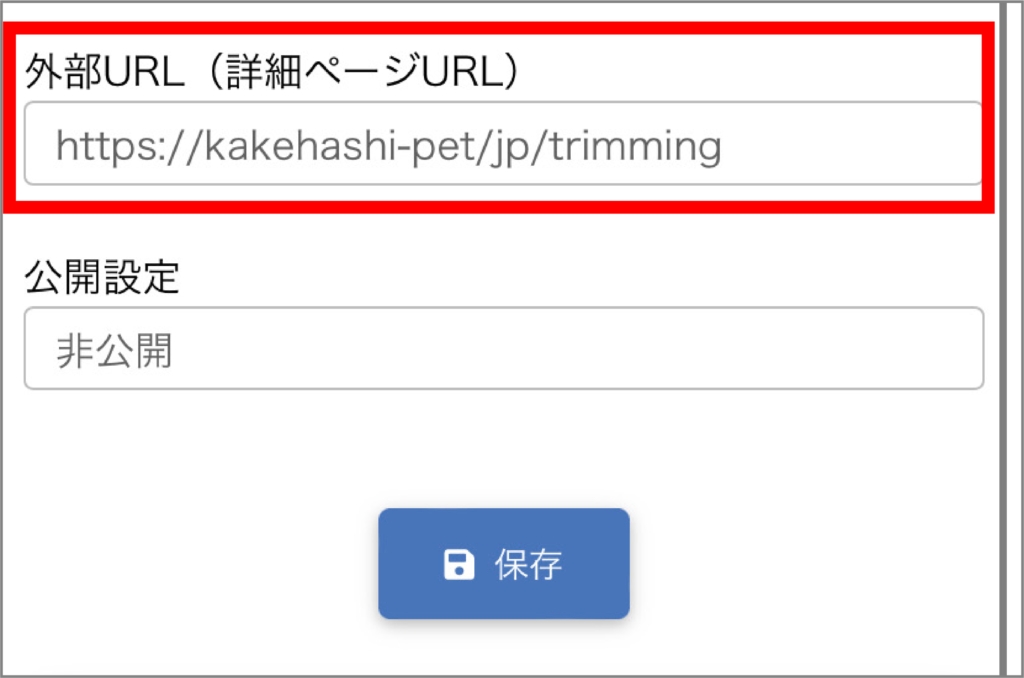
④[公開設定]の[非表示]または[表示]を選択します。[表示]とした場合のみ、プロフィールページに表示されます。
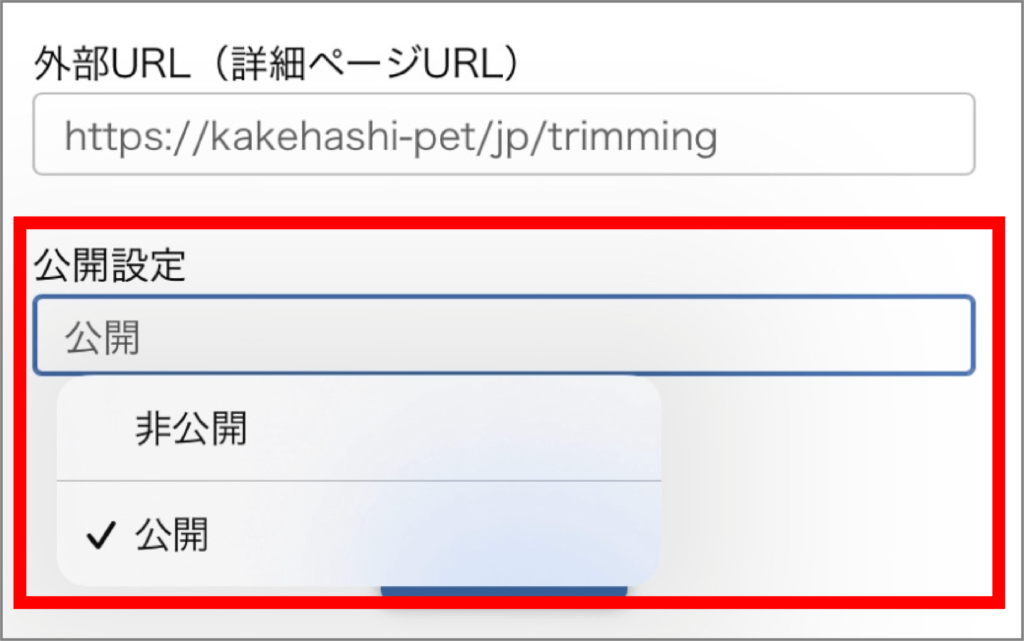
⑤ OG画像の登録
FacebookやTwitterなどでシェアする際に、表示される画像を指定できます。
※OG画像とはSNSでwebページのURLがシェアされた際に、シェアした人のタイムラインに表示される画像です。
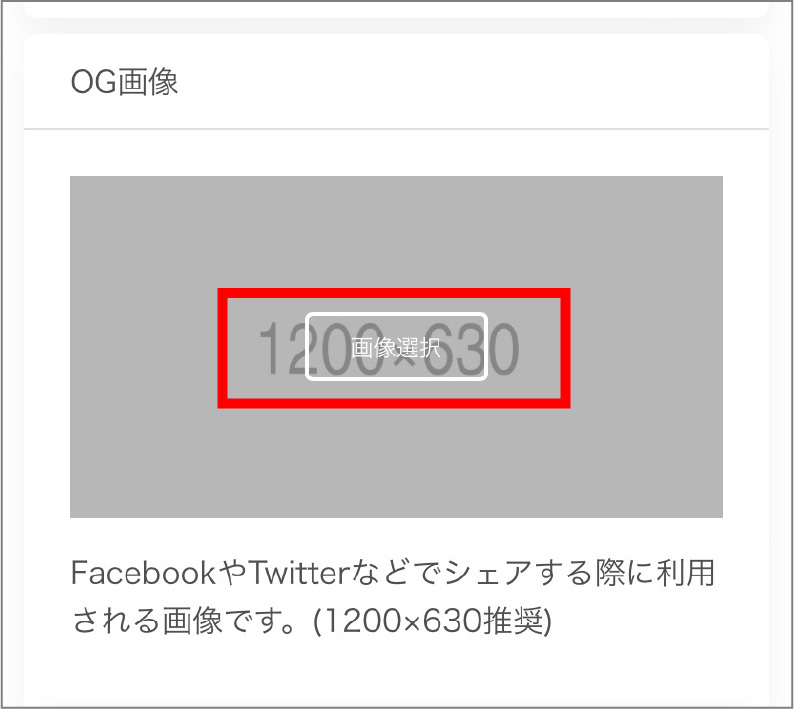
⑥ 補足情報の登録
サービスの説明など、作成したオリジナルページに、箇条書きで情報を表示できます。
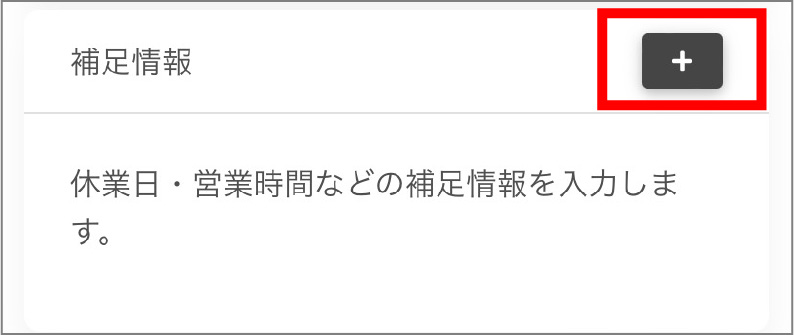
⑦ ギャラリー
ページに画像を設定できます。設定できる画像は4枚です。
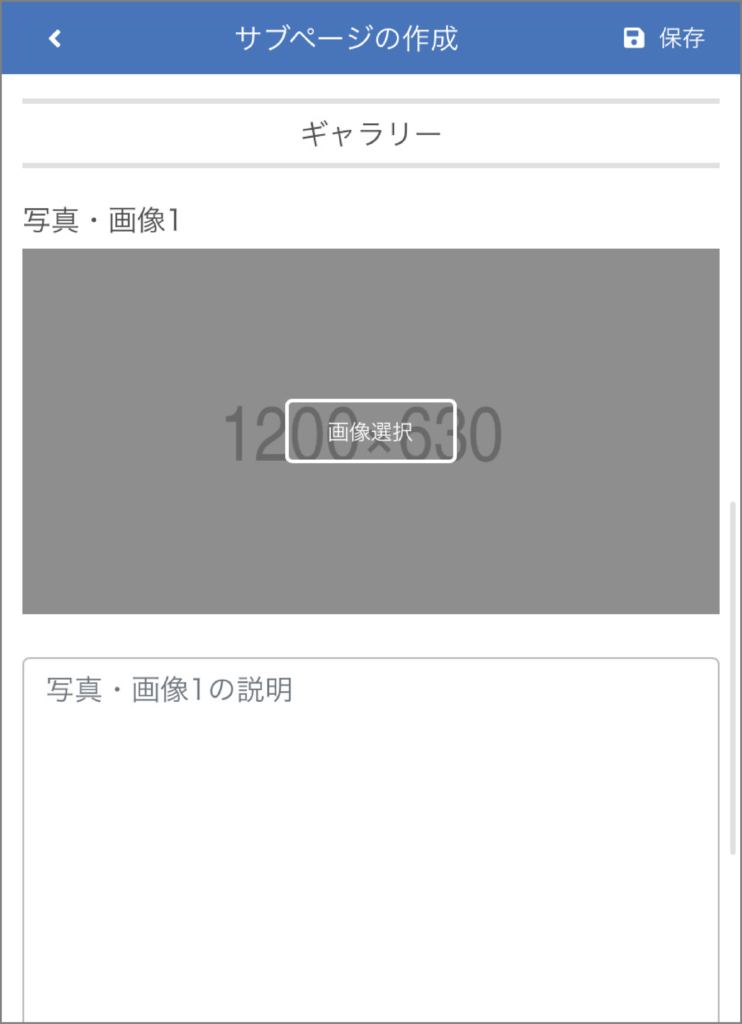
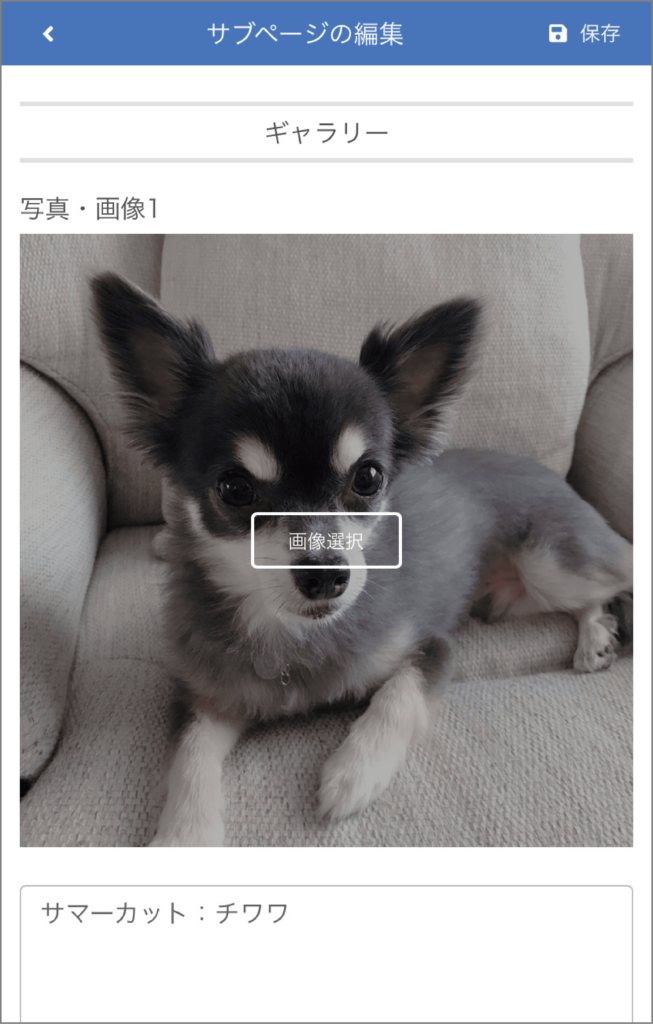
⑧ すべて設定がおわったら、[保存]をタップしてサブページを登録します。
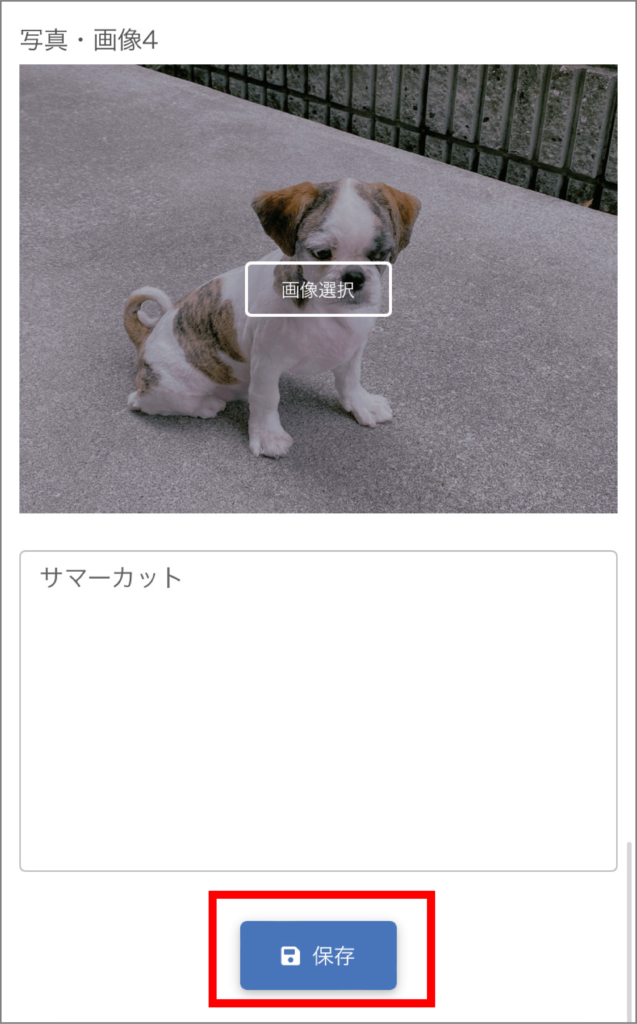
⑥ サブページが登録できました。サブページは4つまで登録できます。
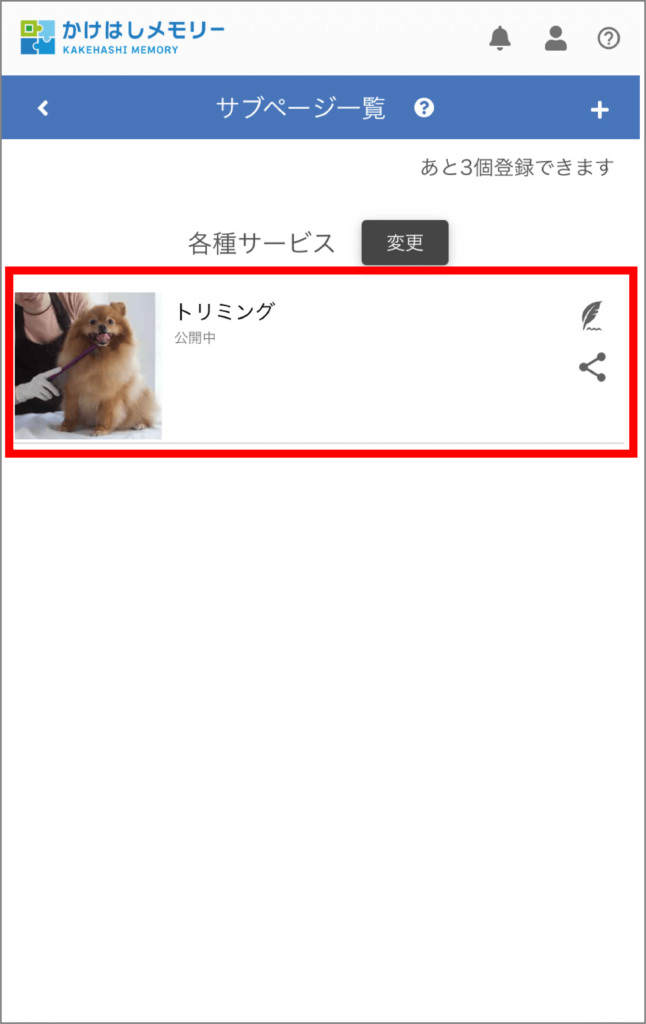
プロフィールページに表示されました。
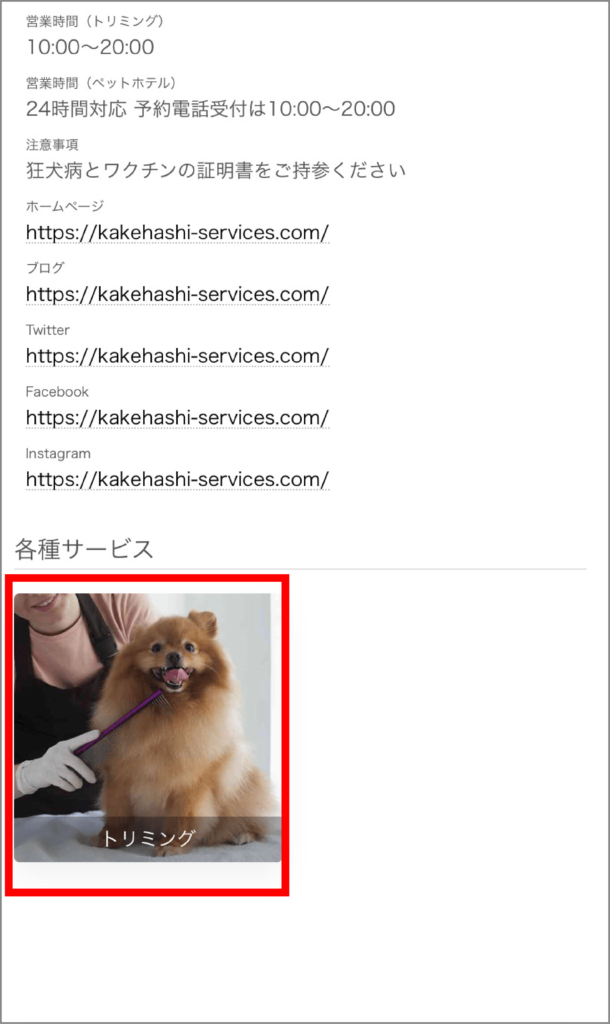
画像は、横スクロールで表示されます。
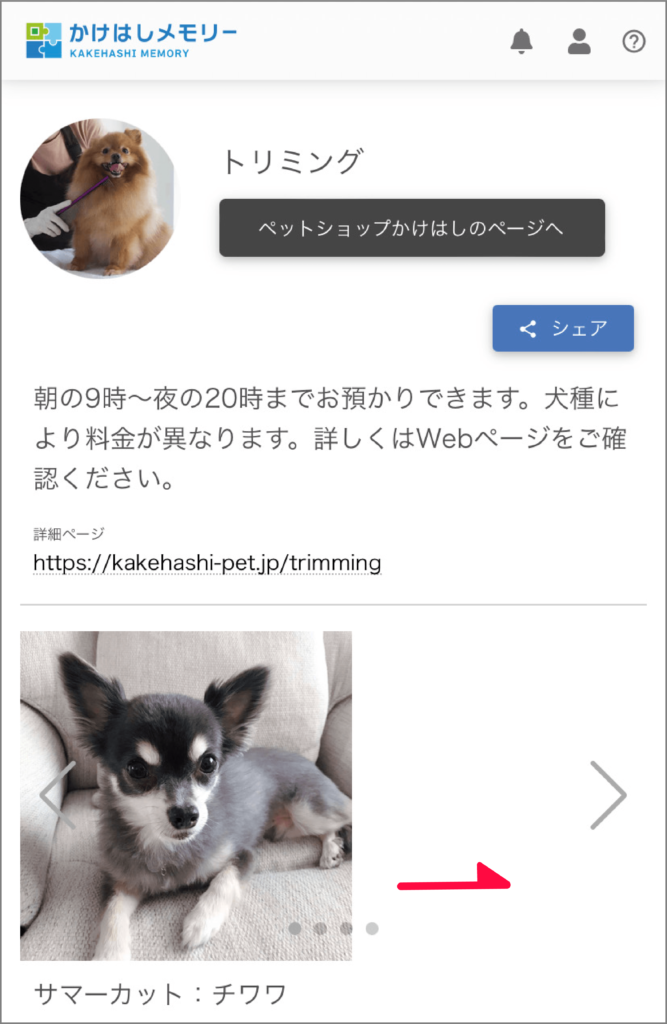
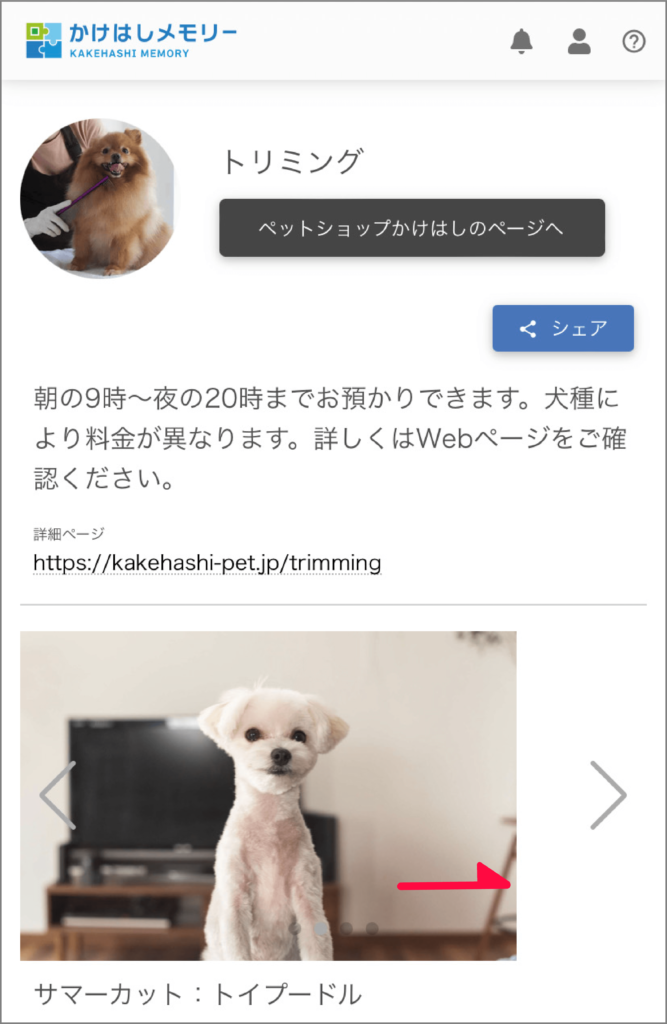
▶ 関連情報
